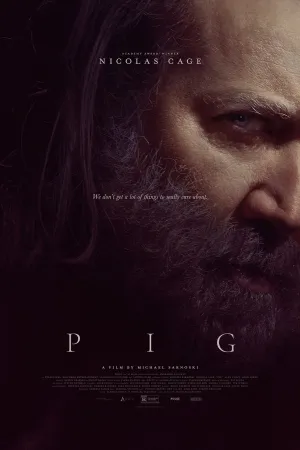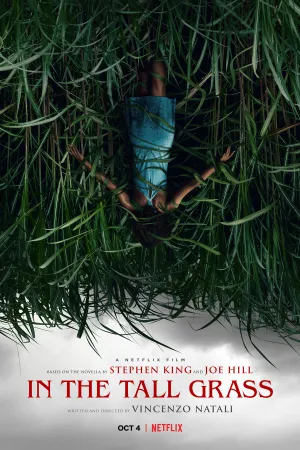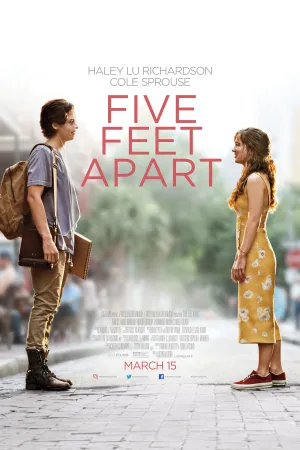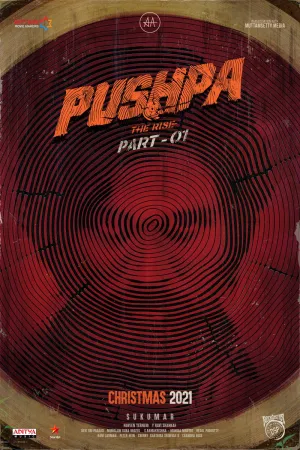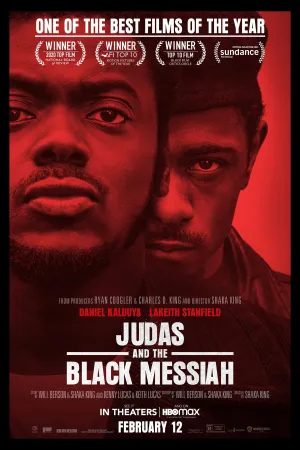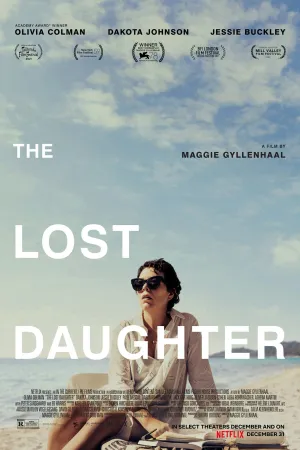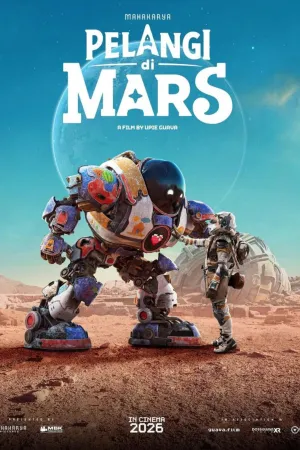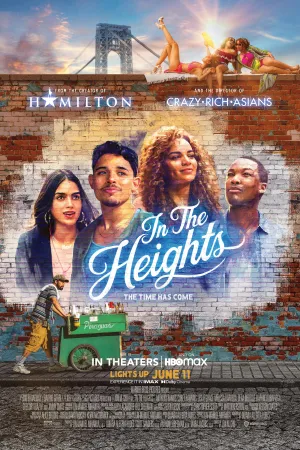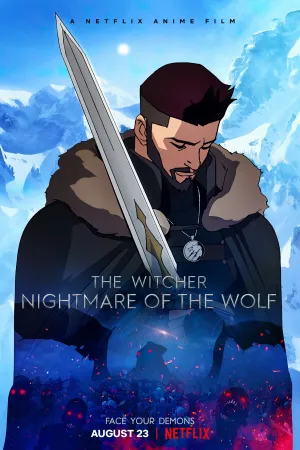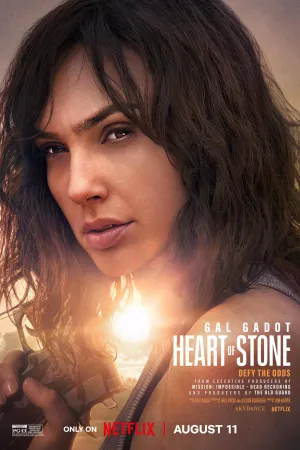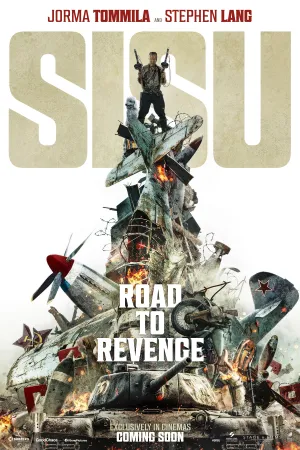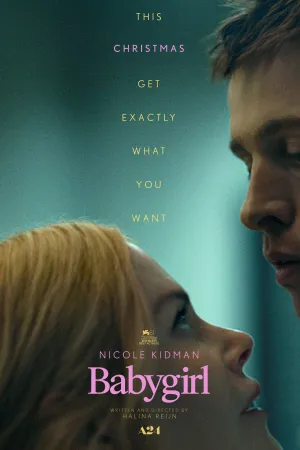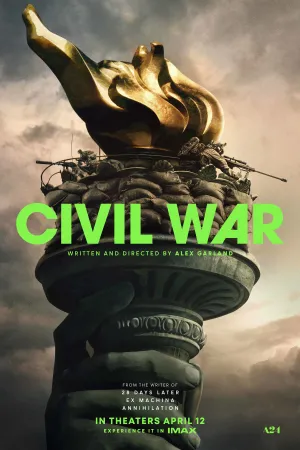Panduan Lengkap cara download aplikasi di laptop untuk Pemula
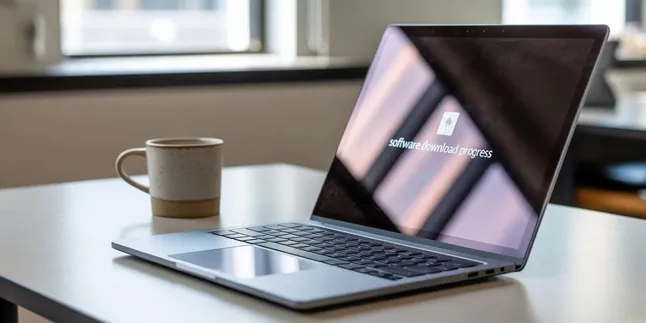
cara download aplikasi di laptop
Mengunduh aplikasi pada perangkat laptop merupakan langkah fundamental untuk memaksimalkan produktivitas dan fungsionalitas perangkat tersebut. Proses pengunduhan aplikasi di laptop berbeda dengan smartphone, sehingga memerlukan pemahaman khusus mengenai sistem operasi yang digunakan. Baik pengguna Windows, macOS, maupun Chrome OS memiliki metode tersendiri untuk memperoleh aplikasi yang dibutuhkan secara legal dan aman. Pentingnya memahami prosedur yang tepat dalam mengunduh aplikasi tidak hanya berkaitan dengan kemudahan penggunaan, tetapi juga aspek keamanan perangkat. Aplikasi yang diperoleh dari sumber tidak terpercaya dapat membahayakan sistem operasi dan data pribadi pengguna. Oleh karena itu, panduan komprehensif ini akan membahas berbagai metode pengunduhan aplikasi yang aman dan efektif untuk berbagai platform laptop.
Advertisement
1. Metode Download Aplikasi di Laptop Windows
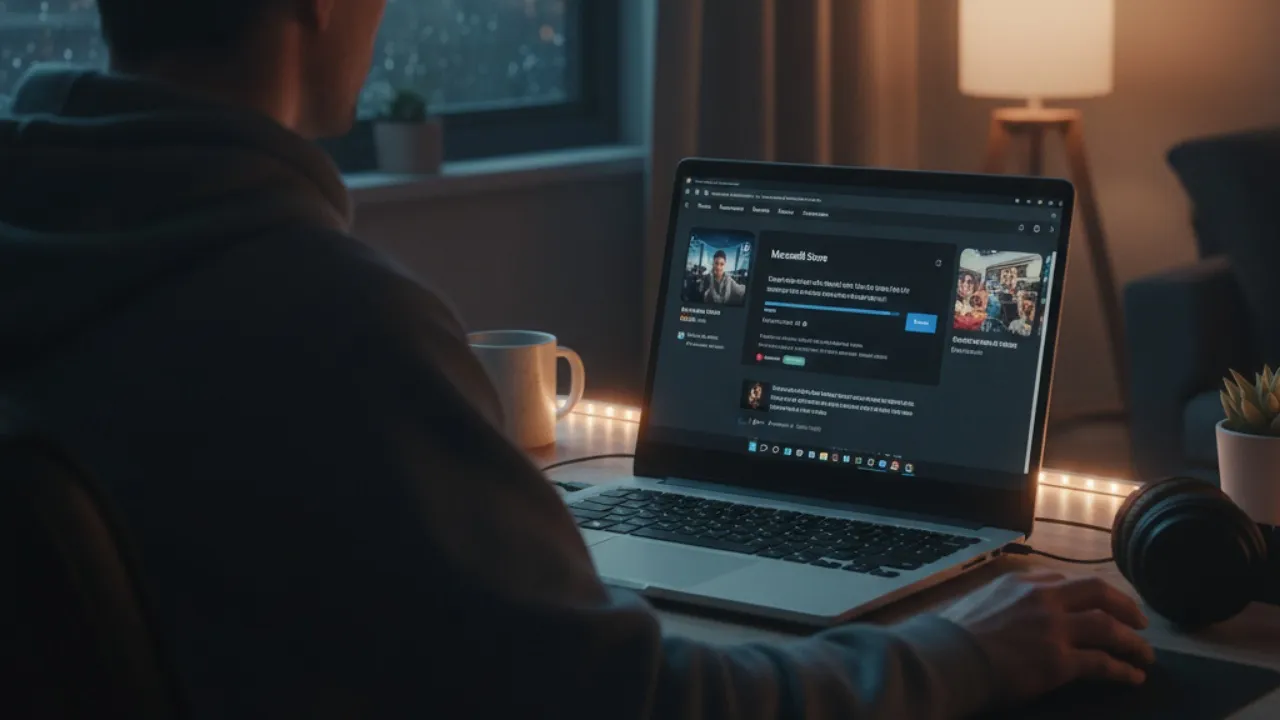
Sistem operasi Windows menyediakan beberapa cara untuk mengunduh aplikasi, dengan Microsoft Store sebagai platform utama yang direkomendasikan. Pengguna Windows dapat mengakses ribuan aplikasi gratis dan berbayar melalui toko resmi ini. Proses pengunduhan dimulai dengan mengklik tombol Start atau logo Windows di pojok kiri bawah layar, kemudian mencari Microsoft Store dari daftar aplikasi yang tersedia.
Setelah membuka Microsoft Store, pengguna dapat menjelajahi berbagai kategori aplikasi seperti Produktivitas, Game, atau Hiburan. Fitur pencarian memungkinkan pengguna menemukan aplikasi spesifik dengan mengetikkan nama aplikasi yang diinginkan. Ketika aplikasi yang dicari telah ditemukan, cukup klik tombol "Get" atau "Dapatkan" untuk memulai proses pengunduhan dan instalasi otomatis.
Alternatif lain adalah mengunduh aplikasi langsung dari situs web resmi pengembang. Metode ini memerlukan kehati-hatian ekstra dalam memverifikasi keaslian situs web untuk menghindari malware atau virus. Setelah file installer diunduh, pengguna perlu menjalankan file tersebut dan mengikuti petunjuk instalasi yang muncul di layar.
2. Cara Download Aplikasi di Laptop Mac
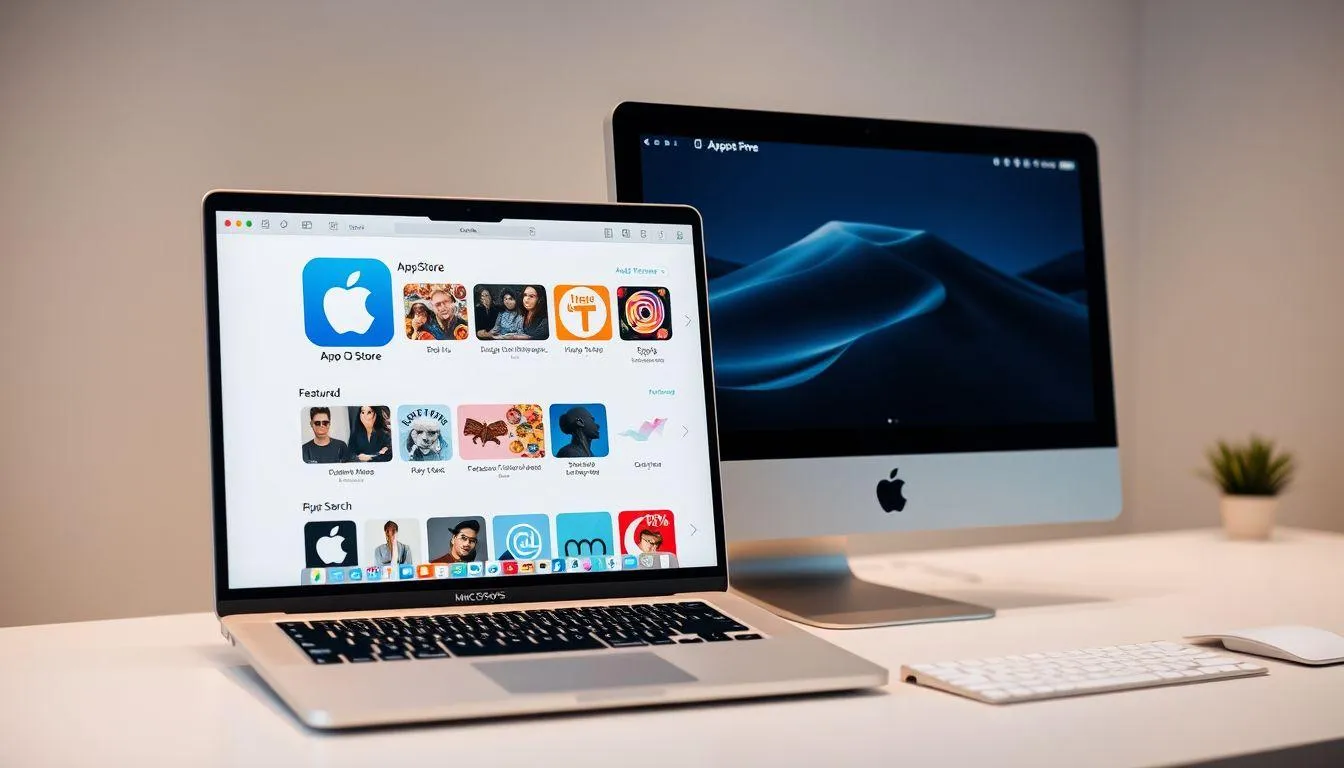
Pengguna MacBook dan iMac memiliki akses ke App Store sebagai platform utama untuk mengunduh aplikasi. App Store di macOS menawarkan antarmuka yang intuitif dengan berbagai kategori aplikasi yang tersedia. Proses pengunduhan dimulai dengan membuka aplikasi App Store yang sudah terpasang secara default di semua perangkat Mac.
Navigasi di App Store Mac cukup sederhana, dengan tab "Discover" untuk menjelajahi aplikasi populer dan "Search" untuk pencarian spesifik. Setelah menemukan aplikasi yang diinginkan, pengguna dapat mengklik tombol "Get" untuk aplikasi gratis atau melihat harga untuk aplikasi berbayar. Proses pengunduhan dan instalasi akan berjalan secara otomatis setelah konfirmasi dengan Apple ID.
Sama seperti Windows, pengguna Mac juga dapat mengunduh aplikasi dari situs web resmi pengembang. File yang diunduh biasanya berformat .dmg atau .pkg yang memerlukan proses instalasi manual. Pengguna perlu membuka file tersebut dan mengikuti instruksi yang diberikan untuk menyelesaikan instalasi aplikasi.
3. Panduan Download Aplikasi di Chromebook
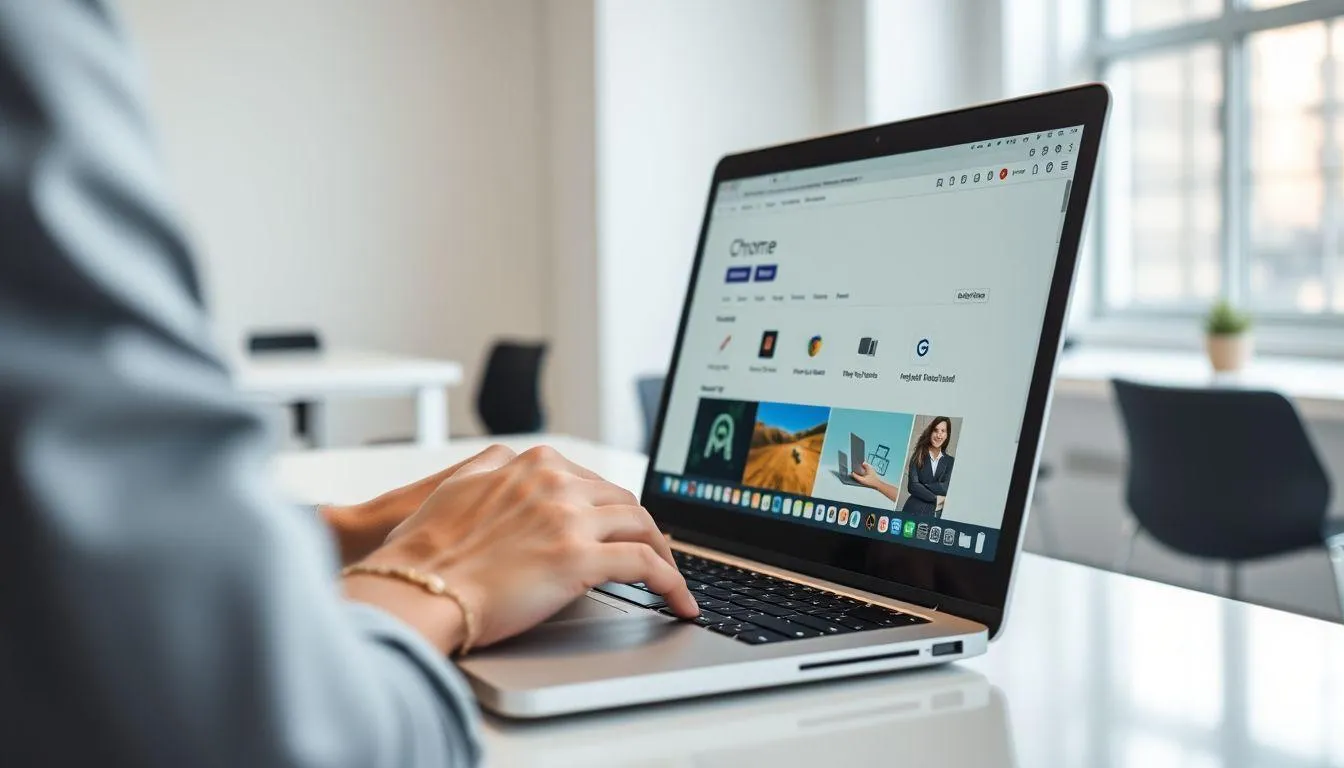
Chromebook menggunakan Chrome OS yang memiliki pendekatan unik dalam hal instalasi aplikasi. Platform utama untuk mengunduh aplikasi adalah Chrome Web Store, yang menyediakan ekstensi dan aplikasi web. Pengguna dapat mengakses Chrome Web Store langsung melalui browser Chrome yang sudah terpasang.
Proses pengunduhan di Chrome Web Store melibatkan pemilihan kategori "Apps" atau "Extensions" di sidebar kiri. Setelah menemukan aplikasi atau ekstensi yang diinginkan, pengguna dapat mengklik "Add to Chrome" untuk memulai instalasi. Sistem akan meminta konfirmasi mengenai izin yang diperlukan oleh aplikasi sebelum proses instalasi dimulai.
Beberapa model Chromebook terbaru juga mendukung Google Play Store, memungkinkan pengguna menginstal aplikasi Android. Fitur ini memberikan akses ke ribuan aplikasi mobile yang dapat berjalan di lingkungan Chrome OS, memperluas fungsionalitas perangkat secara signifikan.
4. Mengunduh File APK untuk Emulator Android
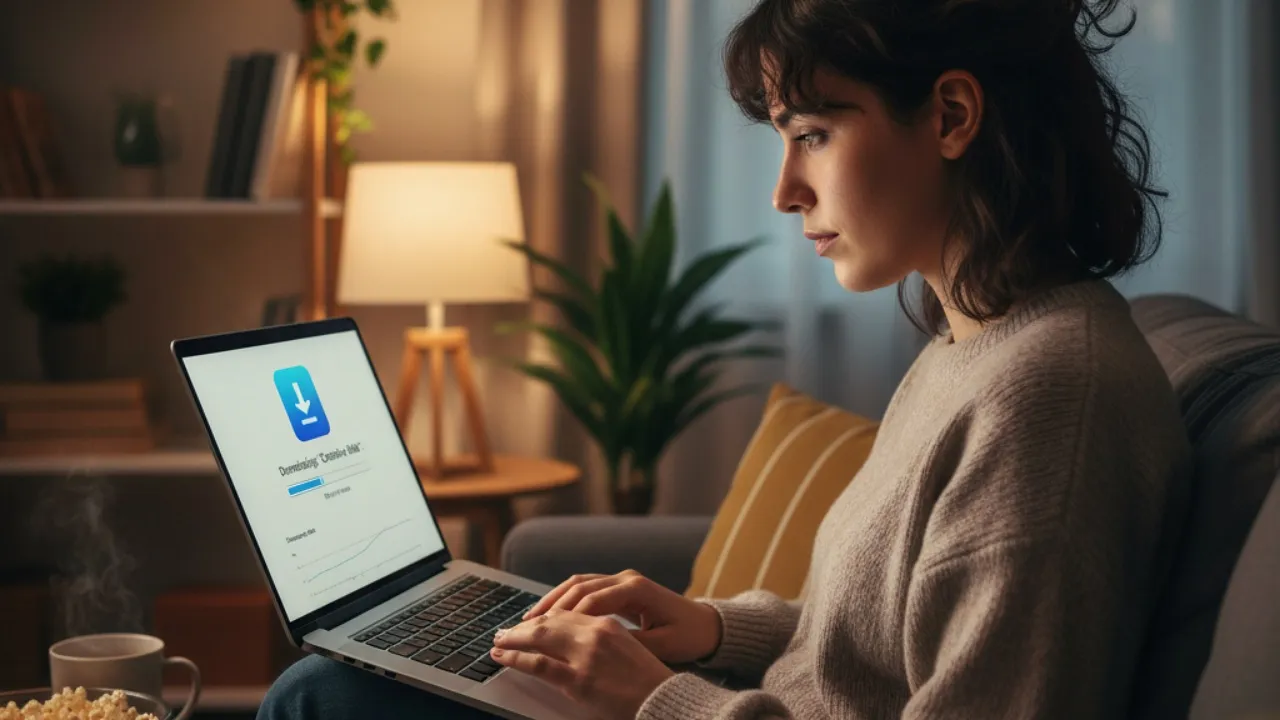
Bagi pengguna yang ingin menjalankan aplikasi Android di laptop, tersedia opsi mengunduh file APK dan menggunakan emulator. Situs terpercaya seperti APKMirror, APKPure, dan APK Downloader menyediakan file APK yang aman untuk diunduh. Proses ini memerlukan kehati-hatian ekstra dalam memilih sumber yang legitimate untuk menghindari malware. Setelah file APK diunduh, pengguna memerlukan emulator Android seperti BlueStacks, Android Studio AVD, atau Windows Subsystem for Android (WSA) untuk Windows 11.
Instalasi APK dapat dilakukan dengan metode drag-and-drop langsung ke emulator atau menggunakan perintah ADB install melalui command line. Penggunaan emulator memungkinkan pengguna menjalankan aplikasi mobile favorit di layar laptop yang lebih besar. Namun, performa aplikasi mungkin berbeda dibandingkan dengan perangkat Android asli, tergantung pada spesifikasi laptop dan optimasi emulator yang digunakan.
5. Tips Keamanan dalam Mengunduh Aplikasi
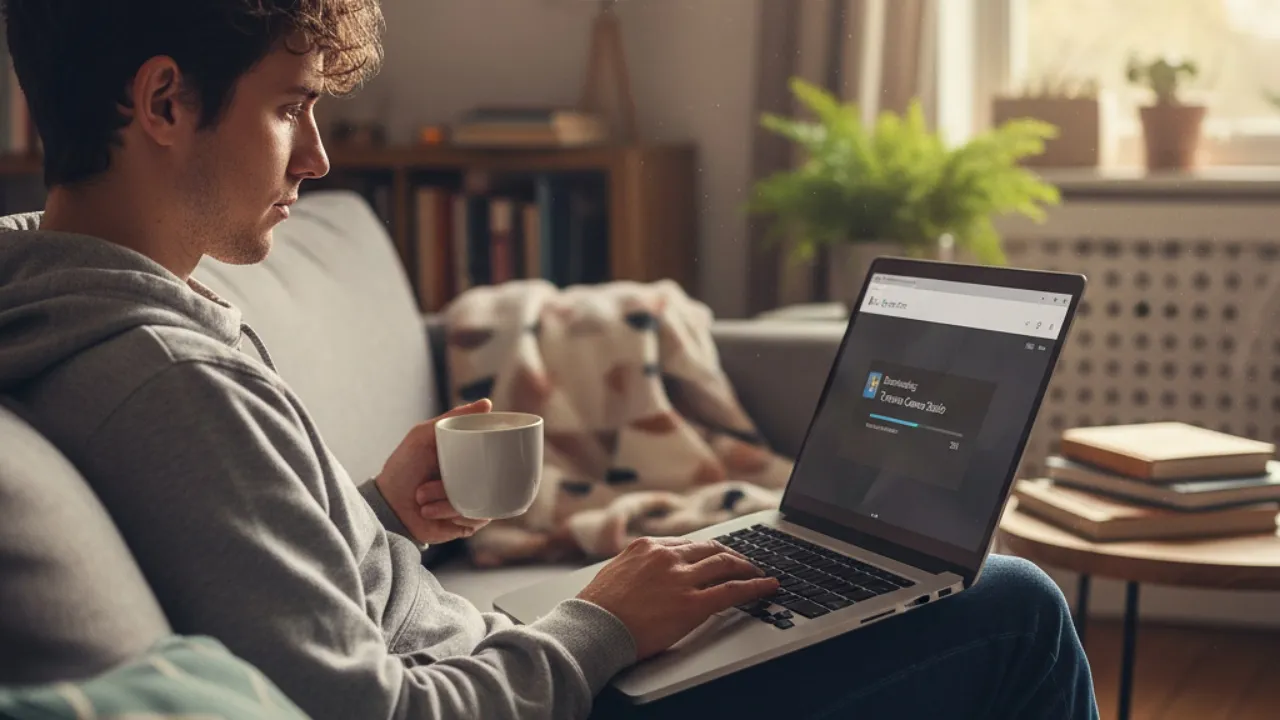
Keamanan merupakan aspek krusial dalam proses pengunduhan aplikasi laptop. Pengguna harus selalu memprioritaskan sumber resmi seperti Microsoft Store, App Store, atau situs web pengembang yang terverifikasi. Menghindari situs pihak ketiga yang mencurigakan dapat mencegah instalasi malware atau virus yang dapat merusak sistem.
Sebelum mengunduh aplikasi, penting untuk membaca ulasan pengguna dan memeriksa rating aplikasi. Informasi ini memberikan gambaran mengenai kualitas dan keamanan aplikasi yang akan diinstal. Pengguna juga disarankan untuk memeriksa izin yang diminta oleh aplikasi dan memastikan kesesuaiannya dengan fungsi aplikasi.
Penggunaan antivirus yang aktif dan terbaru sangat direkomendasikan untuk memindai file yang diunduh sebelum instalasi. Sistem operasi yang selalu diperbarui juga memberikan perlindungan tambahan terhadap ancaman keamanan terbaru. Backup data secara berkala dapat menjadi langkah preventif jika terjadi masalah pada sistem.
6. Mengatasi Masalah Download yang Gagal
Kegagalan dalam mengunduh aplikasi dapat disebabkan oleh berbagai faktor, mulai dari koneksi internet yang tidak stabil hingga keterbatasan ruang penyimpanan. Memastikan koneksi internet yang stabil dan cepat merupakan langkah pertama dalam mengatasi masalah download.
Pengguna dapat mencoba menggunakan koneksi WiFi yang berbeda atau menunggu hingga kondisi jaringan membaik. Ruang penyimpanan yang tidak mencukupi sering menjadi penyebab kegagalan instalasi aplikasi. Pengguna perlu memeriksa ketersediaan ruang disk dan membersihkan file yang tidak diperlukan jika perlu. Menghapus cache aplikasi, file temporary, dan aplikasi yang tidak digunakan dapat membebaskan ruang penyimpanan yang signifikan.
Masalah kompatibilitas juga dapat menyebabkan kegagalan instalasi. Pengguna harus memverifikasi bahwa aplikasi yang akan diunduh kompatibel dengan versi sistem operasi yang digunakan. Jika aplikasi tidak kompatibel, mencari alternatif aplikasi dengan fungsi serupa atau memperbarui sistem operasi dapat menjadi solusi.
7. Menjalankan Aplikasi Setelah Download
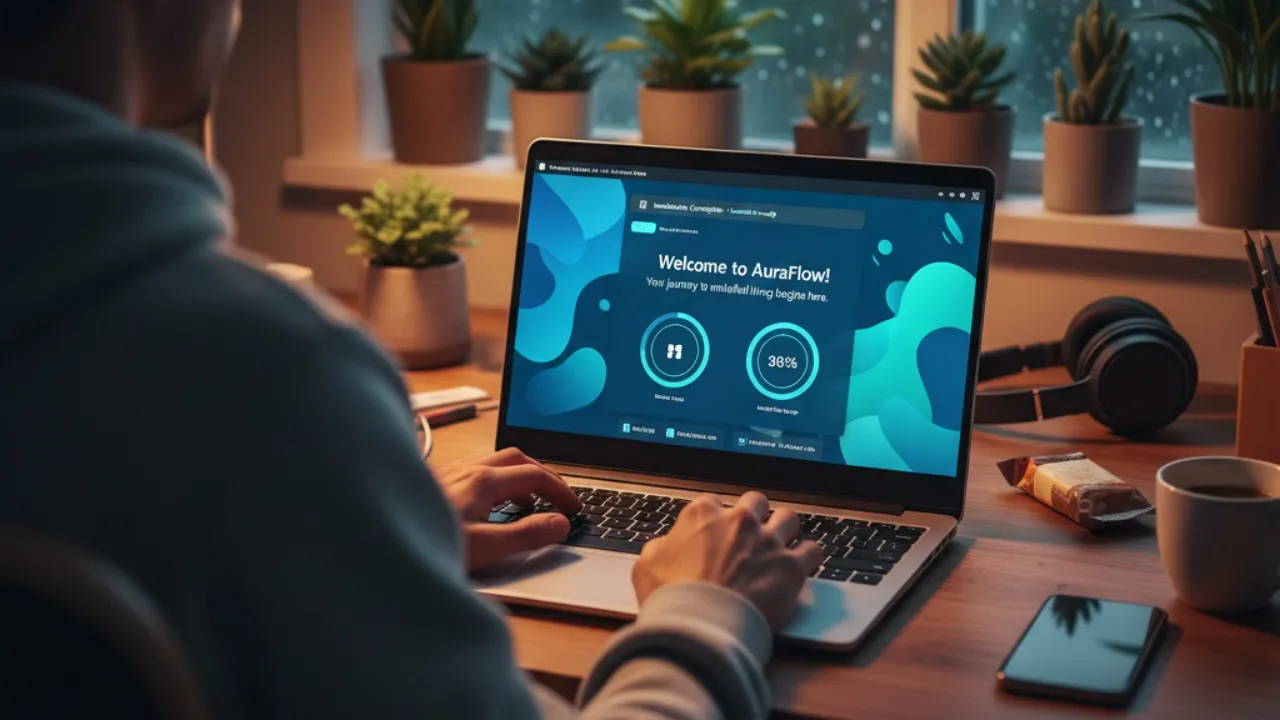
Setelah proses pengunduhan dan instalasi selesai, aplikasi biasanya dapat diakses melalui menu Start di Windows atau Launchpad di Mac. Beberapa aplikasi mungkin membuat shortcut di desktop untuk memudahkan akses. Pengguna dapat mengatur aplikasi sesuai preferensi dengan membuat folder atau mengelompokkan aplikasi berdasarkan kategori.
Untuk aplikasi yang dijalankan melalui emulator Android, pengguna perlu membuka emulator terlebih dahulu sebelum dapat mengakses aplikasi yang telah diinstal. Beberapa emulator memungkinkan pembuatan shortcut desktop untuk aplikasi Android, memudahkan akses tanpa harus membuka emulator secara manual. Optimasi performa aplikasi dapat dilakukan dengan mengatur pengaturan sistem dan menutup aplikasi lain yang tidak diperlukan. Monitoring penggunaan CPU dan RAM dapat membantu mengidentifikasi aplikasi yang memerlukan sumber daya berlebihan dan melakukan penyesuaian yang diperlukan.
Memahami berbagai metode pengunduhan aplikasi di laptop memberikan fleksibilitas dan kemudahan bagi pengguna dalam memaksimalkan potensi perangkat mereka. Setiap platform memiliki keunggulan dan karakteristik tersendiri yang perlu dipahami untuk pengalaman penggunaan yang optimal.
Dengan mengikuti panduan keamanan yang tepat dan memilih sumber yang terpercaya, pengguna dapat menikmati berbagai aplikasi yang dibutuhkan tanpa khawatir akan ancaman keamanan. Proses pengunduhan yang benar tidak hanya memastikan fungsionalitas aplikasi yang optimal tetapi juga menjaga integritas sistem operasi laptop dalam jangka panjang.
(kpl/cmk)
Chiara Mahardika Kinanti Sarono
Advertisement
-
Teen - Lifestyle Gadget Mau Foto Astetik? Kamera Mini Andalan Anak Skena yang Lagi Viral Ini Patut Dicoba

-
Teen - Fashion Hangout Pilihan Jam Tangan Stylish untuk Anak Skena yang Mau Tampil Lebih Standout